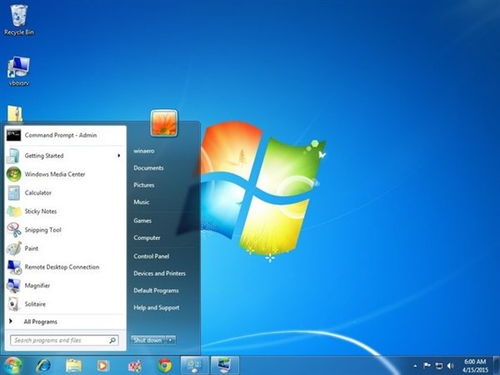从Vista升级至Win7的方法
Vista升级Win7的方式

Windows Vista作为微软的一款操作系统,尽管在发布时引起了广泛关注,但随着时间的推移,许多用户开始寻求升级到更新的Windows 7系统。Windows 7不仅提高了系统的稳定性和性能,还引入了更多用户友好的功能和设计。本文将详细介绍从Windows Vista升级到Windows 7的几种主要方式,帮助用户顺利完成系统升级。

一、准备工作
在进行系统升级前,需要做好充分的准备工作,以确保升级过程顺利且数据安全。
1. 备份重要数据
升级操作系统存在一定的风险,尤其是可能导致数据丢失或系统崩溃。因此,在进行升级前,务必备份C盘和桌面上的重要文件。可以使用外部硬盘、USB闪存驱动器或云存储服务进行备份。
2. 检查系统兼容性
不是所有的Vista系统都能升级到Windows 7。用户需要确保自己的硬件配置符合Windows 7的最低要求。此外,还要特别注意系统版本的对应关系,即32位的Vista只能升级到32位的Windows 7,64位的Vista只能升级到64位的Windows 7。
3. 下载Windows 7安装文件
用户可以从微软官方网站或其他可信来源下载Windows 7的安装镜像文件。这些文件通常以ISO格式提供,下载后需要使用解压工具(如WinRAR)进行解压。
4. 准备安装工具
除了Windows 7的安装文件,用户还需要准备一些辅助工具,如一键GHOST(OneKey GHOST)等,以便在升级过程中进行系统还原或分区操作。
二、升级方法
根据用户的具体需求和系统配置,可以选择不同的升级方法。以下是几种常见的升级方式:
1. 使用Windows 7安装光盘升级
这是最传统也是最直接的升级方式。用户需要准备一张Windows 7的系统光盘,并按照以下步骤进行操作:
1. 插入光盘并运行
将Windows 7的安装光盘插入光驱,重启电脑并进入Vista系统。在资源管理器中找到光盘并双击运行安装程序。
2. 检查兼容性
安装程序会提供两个选项:“联机检查兼容性”和“现在安装”。建议选择“联机检查兼容性”,通过下载并运行微软的Windows 7 Upgrade Advisor Beta程序,检查电脑是否可以升级Windows 7,并获取硬件性能评测结果。
3. 安装Windows 7
在确认兼容性后,再次运行安装光盘,选择“现在安装”。在安装过程中,需要选择“联机以获取最新安装更新”,以确保安装的是最新的硬件驱动和系统更新。按照提示完成安装步骤,包括接受许可条款、选择安装位置等。
4. 重启并完成配置
安装文件复制完成后,需要退出当前的Vista系统并重启计算机。在重启过程中,系统会自动完成Windows 7的安装、驱动配置和系统激活。最后,用户需要设置时间和日期,选择网络位置,并完成系统的初步配置。
2. 硬盘安装方法
对于没有光驱或希望更快捷升级的用户,可以选择硬盘安装方法。具体步骤如下:
1. 下载并解压Windows 7镜像文件
将下载的Windows 7 ISO镜像文件解压到本地硬盘的一个非系统分区(如D盘)。解压后,会得到一个包含多个文件和文件夹的目录。
2. 准备Onekey ghost工具
下载并安装一键GHOST(OneKey GHOST)工具,并将其与解压后的Windows 7镜像文件(通常是win7.gho文件)放在同一个目录下。
3. 运行Onekey ghost工具
双击打开Onekey ghost工具,选择“还原分区”选项。在GHO WIM ISO映像路径中选择win7.gho文件,并选择安装位置(通常是C盘)。确认无误后,点击“确定”按钮。
4. 重启并安装
在弹出的提示框中确认没有重要数据后,点击“是”按钮立即重启计算机。重启后,Onekey ghost会自动加载并运行Windows 7的安装程序。用户只需等待安装进度条完成即可。
5. 完成后续配置
安装完成后,计算机会自动重启并进入Windows 7系统。用户需要完成系统的后续配置,包括驱动安装、系统激活和设置网络位置等。
3. 使用Windows轻松传送工具迁移数据
如果用户希望在升级过程中保留Vista系统中的数据和设置,可以使用Windows轻松传送工具。具体步骤如下:
1. 下载并安装Windows轻松传送工具
根据Vista系统的位数(32位或64位),从微软官方网站下载并安装对应的Windows轻松传送工具。
2. 运行Windows轻松传送工具
在Vista系统中,从“开始”菜单中找到并打开Windows轻松传送工具。按照提示选择希望传送的项目(如文件和设置),并选择一个保存位置(如外部硬盘或USB闪存驱动器)。
3. 保存数据与设置
设置一个密码以保护传送的文件和设置,然后选择保存位置并开始保存过程。保存完成后,用户会得到一个包含所有数据和设置的文件夹。
4. 在新系统中恢复数据与设置
在完成Windows 7的安装后,使用Windows轻松传送工具在新系统中导入之前备份的数据和设置。按照提示选择保存的数据文件夹,并输入密码进行验证。选择希望传送到新计算机的内容,并等待传送完成。
5. 完成后续配置
传送完成后,用户需要重启计算机,并安装之前在Vista中使用的应用程序和驱动程序。确保所有程序都能在新系统中正常运行。
三、注意事项
在进行系统升级时,用户需要注意以下几点:
1. 确保电源稳定
升级过程中需要保持电源稳定,以避免因电源故障导致的系统损坏或数据丢失。
2. 选择正确的安装版本
根据Vista系统的位数选择对应的Windows 7安装版本,以避免版本不兼容导致的安装失败。
3. 备份重要数据
无论采用哪种升级方式,都需要提前备份重要数据,以防止数据丢失或损坏。
4. 检查硬件兼容性
升级前检查硬件配置是否符合Windows 7的最低要求,以确保升级后的系统能够正常运行。
5. 保持网络连接
在安装过程中选择“联机以获取最新安装更新”,以确保安装的是最新的硬件驱动和系统更新。
通过本文的介绍,用户可以全面了解从Windows Vista升级到Windows 7的几种主要方式。无论选择哪种方式,都需要做好充分的准备工作,并遵循正确的操作步骤,以确保升级过程顺利且数据安全。希望本文能帮助用户顺利完成系统升级,享受Windows 7带来的全新体验。
-
 从Win7升级至Win10的指南资讯攻略12-04
从Win7升级至Win10的指南资讯攻略12-04 -
 从Vista无缝过渡到Windows 7的升级指南资讯攻略11-07
从Vista无缝过渡到Windows 7的升级指南资讯攻略11-07 -
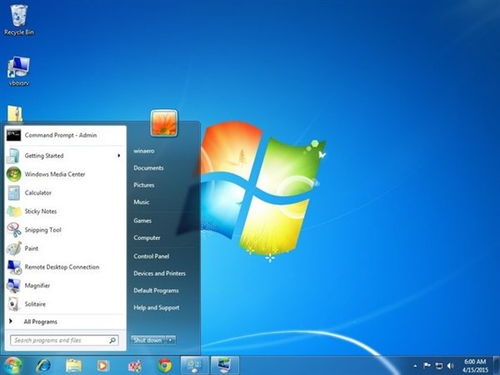 从Vista到Windows7:轻松升级指南资讯攻略11-28
从Vista到Windows7:轻松升级指南资讯攻略11-28 -
 Win7家庭版怎样升级到旗舰版?资讯攻略11-25
Win7家庭版怎样升级到旗舰版?资讯攻略11-25 -
 如何将Win7家庭版升级为旗舰版?资讯攻略11-11
如何将Win7家庭版升级为旗舰版?资讯攻略11-11 -
 电脑版《保卫萝卜》详细图文攻略资讯攻略11-24
电脑版《保卫萝卜》详细图文攻略资讯攻略11-24